- লেখক Jason Gerald [email protected].
- Public 2023-12-16 10:57.
- সর্বশেষ পরিবর্তিত 2025-01-23 12:08.
কম্পিউটারের অন্যতম প্রধান কাজ হল সহজে ব্যবহারযোগ্য এবং অ্যাক্সেসযোগ্য ফোল্ডার এবং ফাইলগুলির জন্য একটি লজিক্যাল স্টোরেজ স্ট্রাকচার প্রদান করা। উইন্ডোজের পূর্ববর্তী সংস্করণগুলিতে ক্লাসিক "মাই কম্পিউটার" আইকন ফাইলগুলিতে দ্রুত এবং সহজে অ্যাক্সেসের জন্য একটি সুবিধাজনক স্থানে রয়েছে। একই আইকনটি উইন্ডোজ 8 এ পাওয়া যাবে এবং ব্যবহার করা যাবে।
- উইন্ডোজ 7 এবং 8 এ আইকনটির নাম "কম্পিউটার"
- উইন্ডোজ 8.1+ এ আইকনটির নাম "এই পিসি"।
ধাপ
আইকন খুঁজে পেতে কীবোর্ড শর্টকাট ব্যবহার করা
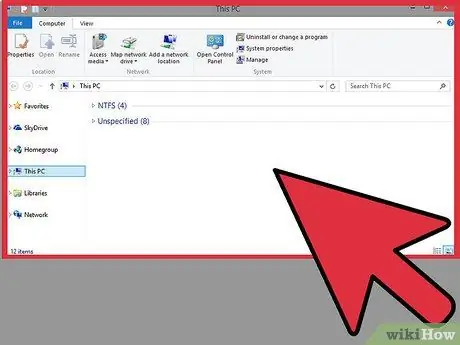
ধাপ 1. Win+E চাপুন।
এটি স্বয়ংক্রিয়ভাবে একটি ফাইল এক্সপ্লোরার উইন্ডো খুলবে।
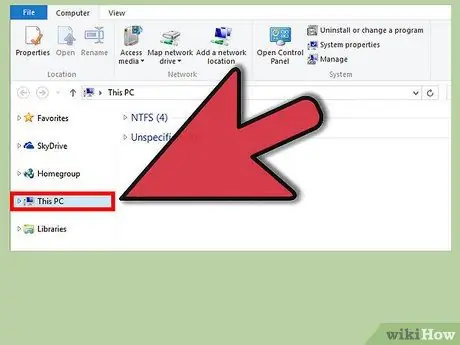
পদক্ষেপ 2. আপনি যে OS সংস্করণটি ব্যবহার করছেন তার উপর নির্ভর করে "এই পিসি" বা "কম্পিউটার" এ ক্লিক করুন।
আইকনটি এক্সপ্লোরার উইন্ডোর বাম দিকে অবস্থিত (যদি আপনার অনেকগুলি ফোল্ডার থাকে তবে আপনাকে এটি দেখতে একটু নিচে স্ক্রোল করতে হতে পারে)। আপনি ইতিমধ্যেই পরিচিত ড্রাইভ এবং কম্পিউটার ডিভাইসগুলির একটি দৃশ্য দেখতে আইকনে ক্লিক করুন।
আইকন খুঁজতে উইন্ডোজ সার্চ ব্যবহার করা
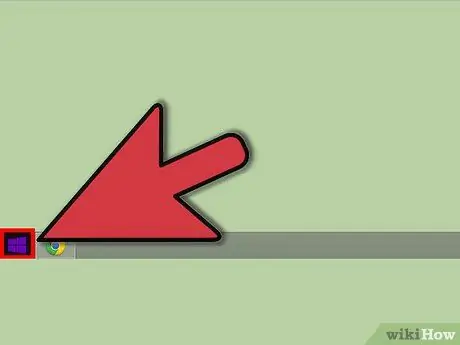
ধাপ 1. স্টার্ট স্ক্রিনটি খুলুন।
Win কী টিপুন।
আপনি আপনার ডেস্কটপের নীচের বাম কোণে উইন্ডোজ আইকনে ক্লিক করতে পারেন (উইন্ডোজ 8.1 ব্যবহারকারী)।
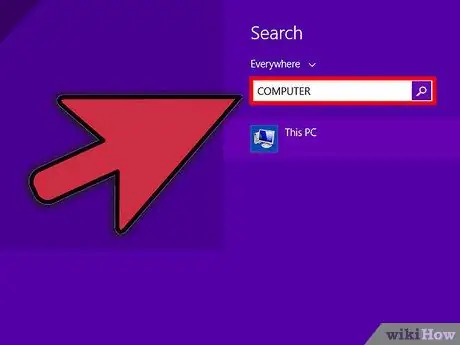
ধাপ 2. আইকনটি খুঁজতে অনুসন্ধানের ক্ষেত্রে "কম্পিউটার" বা "এই পিসি" টাইপ করুন।
অনুসন্ধান ফলাফলে আইকনটি উপস্থিত হবে।
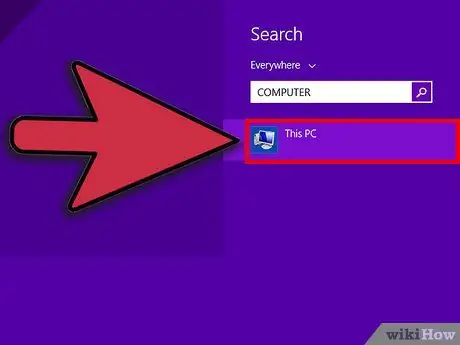
ধাপ 3. আইকনে ক্লিক করুন।
ফাইল এক্সপ্লোরার ড্রাইভ সি এর মাধ্যমে আপনার ফাইলগুলি অ্যাক্সেস করার জন্য উপযুক্ত একটি উইন্ডো খুলবে।
4 এর মধ্যে পার্ট 3: টাস্কবার থেকে আইকন অ্যাক্সেস করা
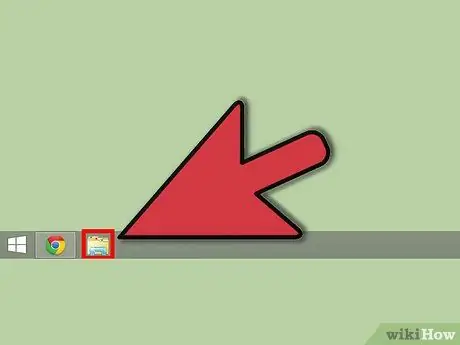
ধাপ 1. ফাইল এক্সপ্লোরার দেখুন।
ডেস্কটপে, টাস্কবারে স্ক্রিনের নীচে ফাইল এক্সপ্লোরার আইকনটি সন্ধান করুন। আইকনটি একটি ফোল্ডারের মতো দেখায় এবং সাধারণত পর্দার নিচের-বাম কোণে থাকে।
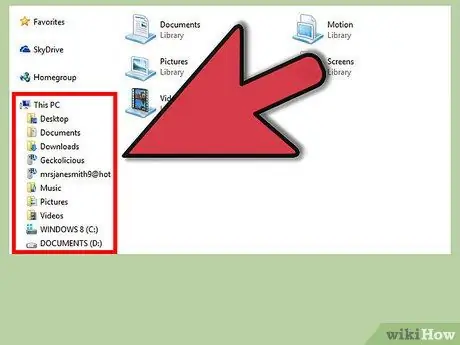
ধাপ 2. ফোল্ডার আইকনে ক্লিক করুন।
এটি একটি ফাইল এক্সপ্লোরার উইন্ডো খুলবে। উইন্ডোর বাম দিকে তাকান এবং আপনি আপনার কম্পিউটারে উপস্থিত বিভিন্ন ফোল্ডার অবস্থান এবং ডিরেক্টরি দেখতে পাবেন।
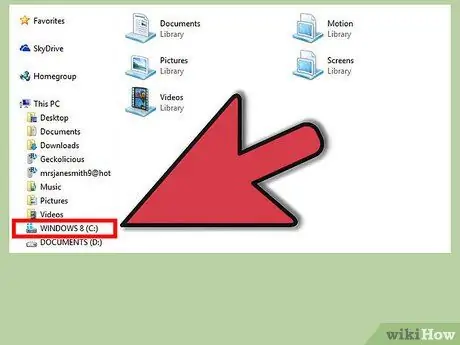
ধাপ 3. কম্পিউটার/এই পিসি আইকনটি খুঁজুন এবং ক্লিক করুন।
এটি তালিকার নিচের অর্ধেক এক্সপ্লোরার উইন্ডোর বাম দিকে। আপনার স্থানীয় ডিস্ক (সি:) ড্রাইভটি খুলতে আইকনে ক্লিক করুন যা সাধারণত আপনার বেশিরভাগ ফাইল এবং ফোল্ডার সংরক্ষণের জায়গা। আপনি সি ড্রাইভের বিষয়বস্তু দেখতে এবং তার উপর অন্যান্য ফাইলগুলি অ্যাক্সেস করতে ডাবল ক্লিক করতে পারেন।
আপনি কম্পিউটার/এই পিসির অধীনে তালিকা থেকে ড্রাইভ সি খুলতে পারেন তার আইকনের পাশে ছোট তীরটি ক্লিক করে।
4 এর অংশ 4: ডেস্কটপে আইকন দেখাচ্ছে
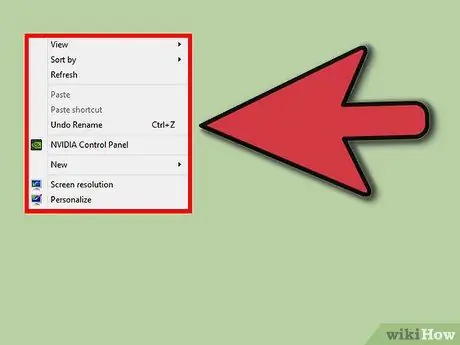
ধাপ 1. ডেস্কটপে যেকোনো জায়গায় ডান ক্লিক করুন।
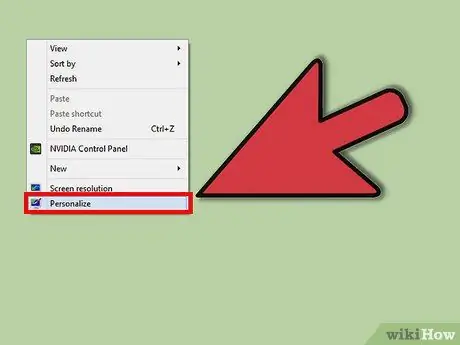
পদক্ষেপ 2. ড্রপডাউন মেনু থেকে ব্যক্তিগতকরণ বিকল্পটি নির্বাচন করুন।
এই বিকল্পটি সাধারণত মেনুর নীচে থাকে এবং এটি একটি ব্যক্তিগতকরণ উইন্ডো নিয়ে আসবে।
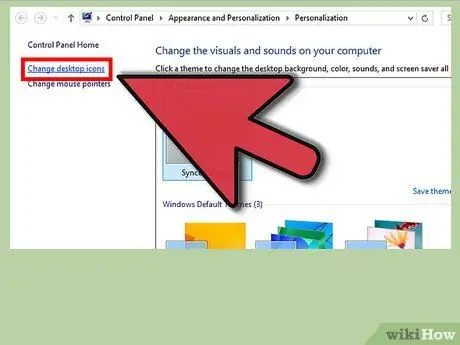
ধাপ 3. ডেস্কটপ আইকন পরিবর্তন করুন।
উইন্ডোর উপরের বাম কোণে ডেস্কটপ আইকন পরিবর্তন করুন ক্লিক করুন।
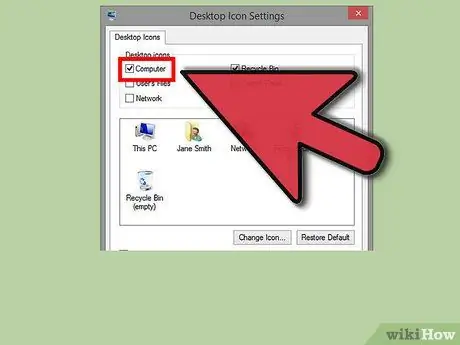
ধাপ 4. কম্পিউটার/এই পিসি নির্বাচন করুন।
উপযুক্ত আইকনের জন্য বাক্সটি চেক করুন যাতে আইকনটি ডেস্কটপে উপস্থিত হবে। ঠিক আছে ক্লিক করুন। এখন আপনি ডেস্কটপে আইকন দেখতে পাবেন। আপনার হার্ড ড্রাইভ দেখতে আইকনে ডাবল ক্লিক করুন।






